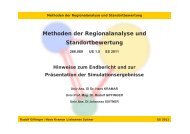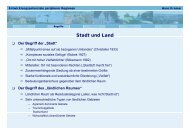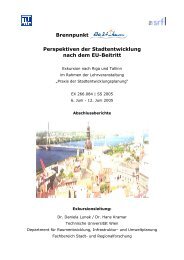Kartographische Aufbereitung räumlicher Daten - Fachbereich Stadt ...
Kartographische Aufbereitung räumlicher Daten - Fachbereich Stadt ...
Kartographische Aufbereitung räumlicher Daten - Fachbereich Stadt ...
Sie wollen auch ein ePaper? Erhöhen Sie die Reichweite Ihrer Titel.
YUMPU macht aus Druck-PDFs automatisch weboptimierte ePaper, die Google liebt.
edv-gestützte analyse und visualisierung <strong>räumlicher</strong> daten<br />
kramar / suitner<br />
Die dabei zur Auswahl stehenden Optionen sind in jedem ArcView-Manual nachzulesen. Hier<br />
sollen nur jene erläutert werden, die für die vorgegebene Aufgabenstellung relevant sind.<br />
Jede View unterteilt sich in zwei Spalten: Die linke Spalte enthält die Legenden der einzelnen<br />
Themes („Table of Content“), die rechte Spalte die Karte selbst.<br />
3.3. <strong>Kartographische</strong> Grundlage auswählen<br />
Als kartographische Grundlage der zu erstellenden Karten werden die Zählgebiete des 1. Wiener<br />
Gemeindebezirks verwendet. Diese sind in Form von Polygonen (geschlossene Linienzüge /<br />
Flächen) als sogenannte „Shape-Files“ verfügbar. Shape-files können entweder Punkte (z.B.<br />
Haltestellen wie in „stationen_bez1“), Linien (z.B. Straßen wie in „strassen_bez1“) oder Polygone<br />
(z.B. Zählgebiete wie in „zgeb_bez1“) enthalten und bestehen aus drei Dateien (siehe Windows<br />
Explorer), die sowohl die geometrischen als auch die attributiven Informationen (*.shp: Geometrie,<br />
*.shx: Index, *.dbf: Attribute) zu einer bestimmten Thematik enthalten. Diese drei Dateien gehören<br />
unteilbar zusammen und müssen daher immer gemeinsam kopiert oder verschoben werden.<br />
Um diese Informationen über die Zählgebiete des 1. Bezirks verwenden zu können, ist das Shape-<br />
File „zgeb_bez1.shp“ als neues Thema in das Projekt zu importieren::<br />
‣ VIEW / ADD THEME (oder über das Befehlssymbol ): „zgeb_bez1“<br />
‣ Thema in der Legende durch Aktivierung des Quadrats links vom Themennamen sichtbar<br />
machen<br />
Um später den Maßstab der kartographischen Darstellung ermitteln und darstellen zu können,<br />
müssen die Entfernungseinheiten der geographischen Koordinaten des verwendeten Shape-files<br />
bekannt sein und der View zugewiesen werden.<br />
‣ in VIEW / PROPERTIES unter „map units“ und „distance units“ jeweils „meters“<br />
auswählen<br />
http://www.srf.tuwien.ac.at/lva/eav/eav.html seite 9


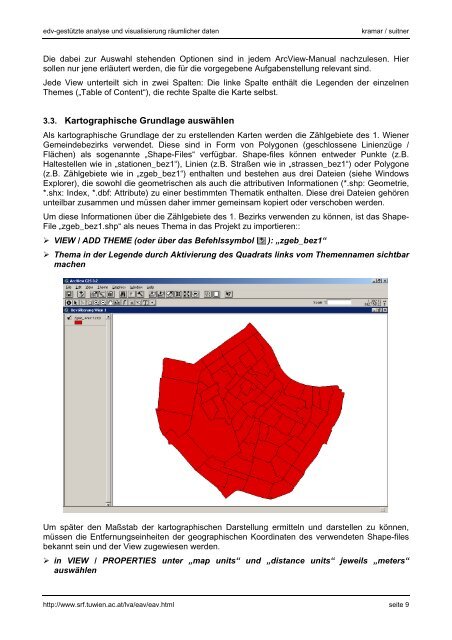

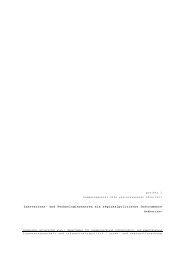
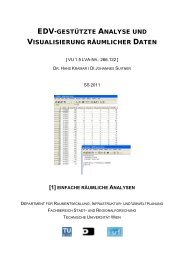
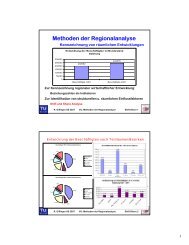

![[ 1 ] Systemtheorie und Systemanalyse](https://img.yumpu.com/26547382/1/190x135/-1-systemtheorie-und-systemanalyse.jpg?quality=85)